现在我们都知道,新电脑大多都是uefi型号,配置也很高。一般建议使用win10系统,GPT模式启动速度更快。这里小白就教大家微软官方U盘安装系统。希望可以帮助需要帮助的朋友可以参考一下~
1、首先,如果电脑无法开机,需要一台可以正常上网的电脑,并准备一个8GB以上的空U盘。然后在百度上搜索【小白系统官网】,然后下载小白的一键重装软件。您可以按照教程制作USB启动盘。
2、完成后插入电脑USB接口。不同的电脑主板有不同的启动热键,通常是F12或Esc。这里按F12进入并选择UEFI选项。
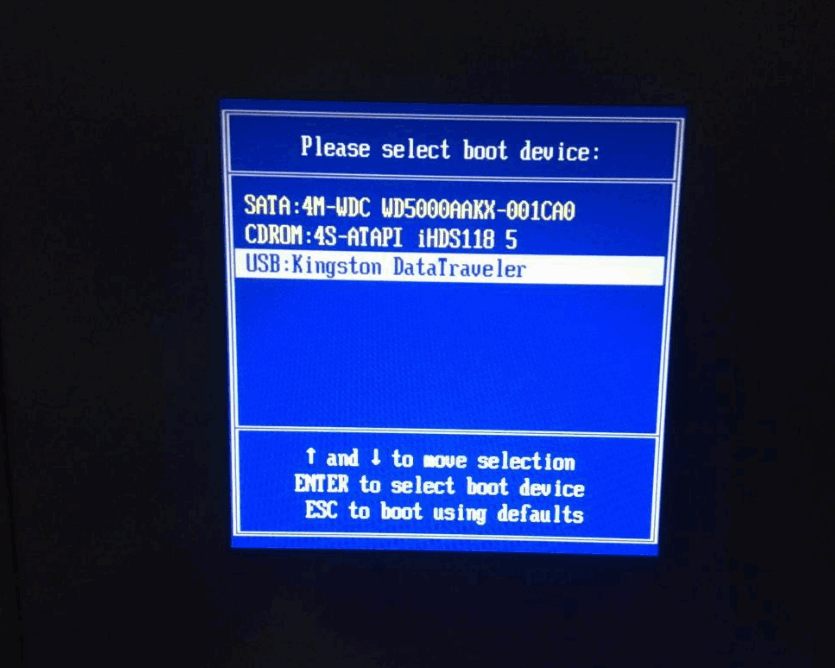
3、然后选择win10 PE选项进入。

4、制作启动盘时选择刚刚下载的镜像。如果没有,您也可以选择在线安装。

5、通常系统默认安装在C盘。如果安装双系统,可以安装在其他驱动器上。

6、重装过程中请不要进行其他操作,耐心等待即可。

7、安装时,在启动菜单中选择C盘进行启动修复。

8、安装完成,小白安装工具安装完成后,点击立即重启。

9、重装系统过程中,电脑会多次重启,请耐心等待。

10、最后就可以正常进入win10正式系统了。

好了,以上就是win10官方u盘安装教程的方法,你学会了吗?学会后,分享给你的朋友吧!
分享到: